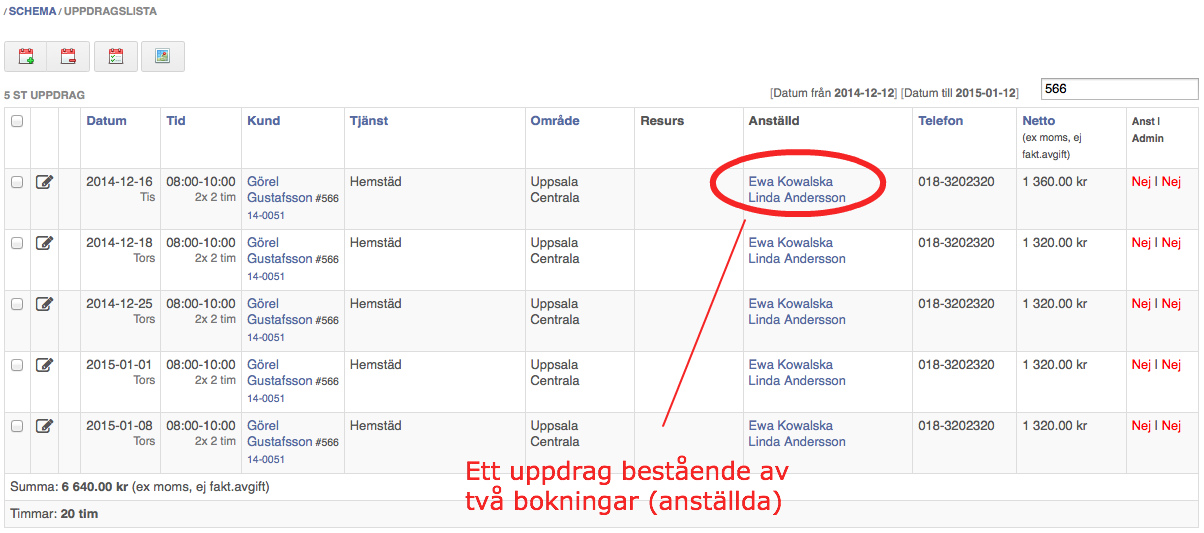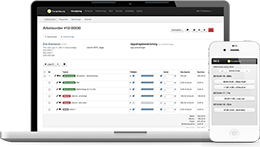Uppdragslista listar uppdrag (ett uppdrag = ett jobb som utförs hos en kund vid ett tillfälle) tillhörande en kund, en arbetsorder eller en tidsperiod. Uppdragslistan har ett kundperspektiv (till skillnad från Bokningslistan som utgår från vilka bokningar som ligger på en anställd) och kan nås från ett flertal ställen.
Under Schema » Uppdragslista i menyn kan aktuella uppdrag för specifik kund, eller kunder, och period sökas fram under avancerad sökning ( ![]() )
)
Via en arbetsorder kan man (ovan första arbetsorderrade till höger) se samtliga uppdrag kopplade till den specifika arbetsordern.
Länk till uppdrag via arbetsorder.
Via kundens kundkort kan man via länken under kundnamn nå uppdragslista med samtliga uppdrag framfiltrerade för den specifika. I denna uppdragslista visas sålunda alla uppdrag för kunden, oavsett om dessa kommer från olika arbetsordrar.
Uppdragslista för kunden Görel Gustafsson.
Koppla anställd till ett uppdrag
Filtrera fram önskat uppdrag med hjälp av Avancerad sökning (förstoringsglaset i övre högra hörnet) och klicka på symbolen ”Visa och redigera uppdragsinformation” ( ![]() ). I popuprutan som framträder, klicka på fliken ”Bokningar” och klicka på redigeringssymbolen (
). I popuprutan som framträder, klicka på fliken ”Bokningar” och klicka på redigeringssymbolen ( ![]() ) vid den aktuella bokningsraden. Välj anställd i scrollistan vid fältet ”Anställd”. Klicka på ”Spara” och sedan på ”Spara ändringar” (OBS! Det är viktigt att klicka på både ”Spara” och på ”Spara ändringar” för att ändringarna sparas och visas i schemavyn).
) vid den aktuella bokningsraden. Välj anställd i scrollistan vid fältet ”Anställd”. Klicka på ”Spara” och sedan på ”Spara ändringar” (OBS! Det är viktigt att klicka på både ”Spara” och på ”Spara ändringar” för att ändringarna sparas och visas i schemavyn).
Ifall uppdraget inte har en anställd kopplad till sig visas bokningsraden med texten ”Utan anställd”. Ifall uppdraget har en eller flera anställda kopplade till sig visas dessa i var sin bokningsrad och kan därmed bytas ut till ny anställd enligt beskrivningen ovan.
Redigera/avboka/godkänn ett uppdrag
Datum och tid kan ändras för en enskild bokning eller uppdrag i Uppdragslistan. Klicka på symbolen ”Visa och redigera uppdragsinformation” ( ![]() ) vid det aktuella uppdraget. I popuprutan som framträder, klicka på fliken ”Bokningar” och klicka på redigeringssymbolen (
) vid det aktuella uppdraget. I popuprutan som framträder, klicka på fliken ”Bokningar” och klicka på redigeringssymbolen ( ![]() ) vid den bokning (=anställd) där ändringen ska göras. Klicka på ”Spara” och sedan på ”Spara ändringar” (OBS! Det är viktigt att klicka på både ”Spara” och på ”Spara ändringar” för att ändringarna sparas och visas i schemavyn).
) vid den bokning (=anställd) där ändringen ska göras. Klicka på ”Spara” och sedan på ”Spara ändringar” (OBS! Det är viktigt att klicka på både ”Spara” och på ”Spara ändringar” för att ändringarna sparas och visas i schemavyn).
Observera att de uppdrag som fakturerats eller som det skapats fakturarader av inte kan redigeras, däremot kan uppdrag som raderats ur fakturaunderlag samt uppdrag som tillhör krediterade fakturor raderas.
Ett eller flera uppdrag kan avbokas respektive godkännas i Uppdragslistan genom att klicka i kryssrutan längst till vänster vid önskat/önskade uppdrag och sedan klicka på symbolen ”Avboka” eller ”Godkänn”.
Redigerade bokningar
En redigerad bokning innebär att bokningen någon gång har blivit ändrad, t.ex. gällande tid, datum eller anställd och systemet därmed sparas ändringen så att bokningsmotorn tar hänsyn till ändringen vid uträkningen av framtida bokningar. Då det gjorts en aktiv ändring av en bokning visas alla redigeringar av bokningen i popuprutan av den aktuella bokningen.
Visa uppdrag i karta
I Uppdragslistan kan det framfiltrerade resultatet visas i en kartvy. Klicka på ”Visa på karta” för att se uppdragen i en karta, med information per anställd till vänster och information om uppdraget då muspekaren förs över uppdraget i listan